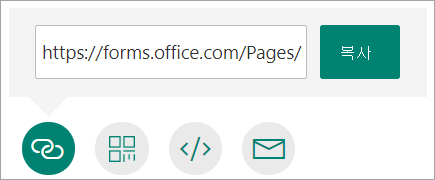양식 공유
양식에 응답할 사람 선택
공유 창의 응답 보내기 및 수집에서 드롭다운 목록을 선택하고 응답을 수집할 대상을 선택합니다.
-
누구나 응답 가능 - 조직 내부 또는 외부의 모든 사용자가 양식 또는 퀴즈에 응답을 제출할 수 있습니다.
-
내 organization 사용자만 응답할 수 있습니다. 회사 또는 학교 계정으로 로그인한 organization 내 사용자만 양식이나 퀴즈에 대한 응답을 제출할 수 있습니다.
-
조직 내 특정 사용자만 응답 가능 - 지정한 조직 내 사용자 또는 그룹만 양식에 응답할 수 있습니다.
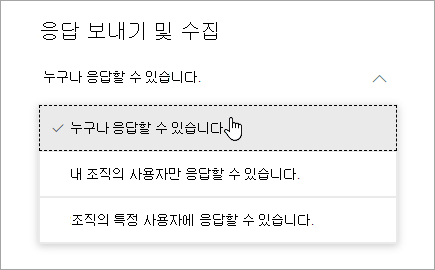
응답을 요청하는 방법 선택

연결 단추를 선택한 다음 웹 주소를 표시하는 텍스트 상자 옆에 있는 복사를 클릭하거나 탭합니다. 원하는 대상 그룹이 볼 수 있는 곳(예: 공유 수업용 전자 필기장)에서 이 고유한 링크를 복사한 다음 붙여넣고 해당 링크를 클릭하여 양식이나 퀴즈에 액세스할 수 있습니다.

QR 코드 단추를 선택한 다음 다운로드 단추를 클릭하거나 탭하여 QR 코드를 .png 파일로 다운로드합니다. 원하는 대상 그룹이 모바일 디바이스와 같은 QR 코드 스캐너로 스캔하여 양식이나 퀴즈에 액세스할 수 있는 모든 위치에 .png 삽입합니다.

포함 단추를 선택한 다음 복사를 클릭하거나 탭합니다. 이 포함 코드를 웹 페이지, Sway 또는 문서에 붙여넣습니다.

전자 메일 단추를 선택합니다. 지정된 전자 메일 애플리케이션이 열리면 양식을 원하는 사용자의 전자 메일 주소를 추가합니다. Microsoft Forms 전자 메일 본문에 간단한 메모와 양식에 대한 링크가 포함되어 있습니다. 원하는 대로 전자 메일 메시지를 사용자 지정할 수 있습니다.